- Auteur Jason Gerald [email protected].
- Public 2023-12-16 11:11.
- Dernière modifié 2025-01-23 12:18.
Ce wikiHow vous apprend comment activer le suivi de localisation dans le navigateur Google Chrome. Vous pouvez activer le suivi sur les versions de bureau et mobile de Google Chrome. Cependant, la version de bureau de Chrome peut toujours accéder à votre position même si les sites que vous visitez via le navigateur ne demandent pas de suivi.
Étape
Méthode 1 sur 3: Sur la version de bureau de Chrome
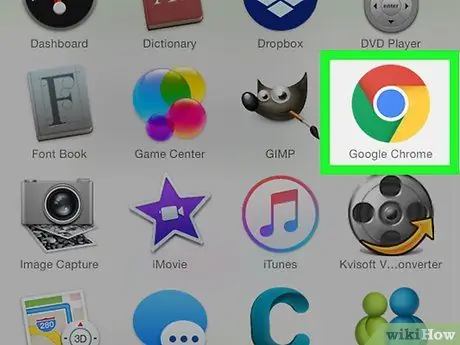
Étape 1. Ouvrir
Google Chrome.
Cette icône de navigateur ressemble à une boule rouge, jaune, verte et bleue.
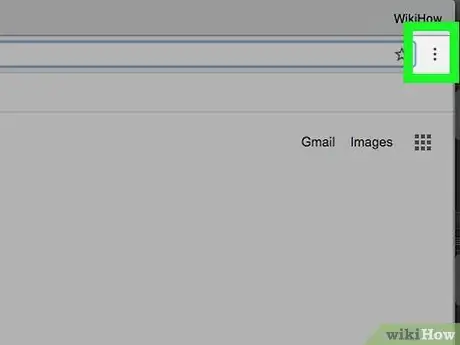
Étape 2. Cliquez sur
Il se trouve dans le coin supérieur droit de la fenêtre Chrome. Un menu déroulant apparaîtra ensuite.
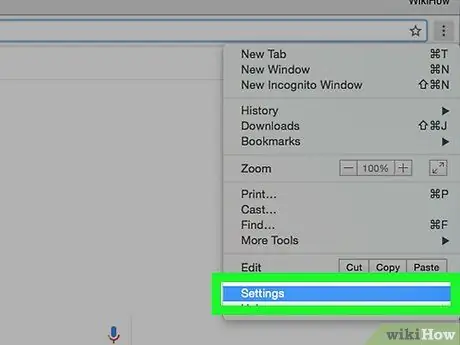
Étape 3. Cliquez sur Paramètres
Cette option se trouve en bas du menu déroulant.
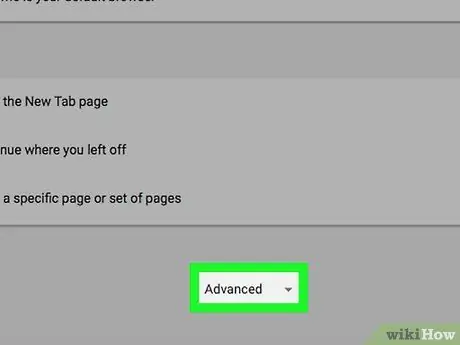
Étape 4. Faites défiler vers le bas et cliquez sur Avancé
C'est en bas de la page. Cliquez sur Avancée ” pour afficher plus d'options en bas de la page.
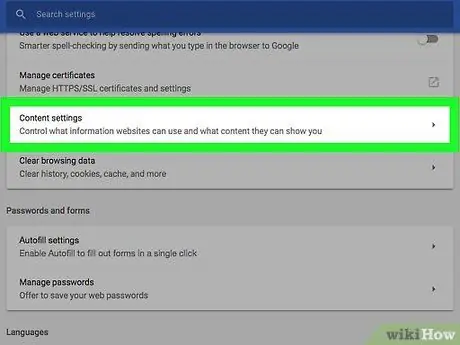
Étape 5. Faites défiler vers le bas et cliquez sur Paramètres de contenu
Cette option se trouve dans la section des options « Confidentialité et sécurité ».
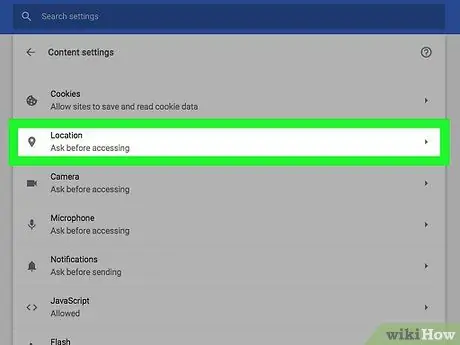
Étape 6. Cliquez sur Emplacement
C'est en haut de la page.
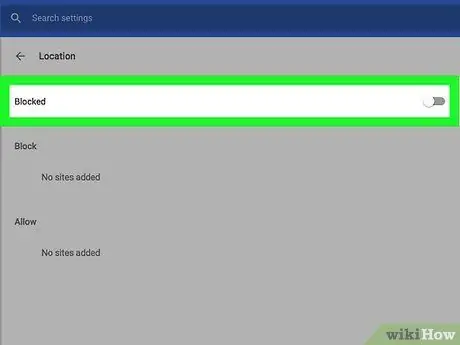
Étape 7. Cliquez sur le bouton bleu "Demander avant d'accéder (recommandé)"
La couleur du commutateur passe au gris. De cette façon, les sites qui demandent vos informations de localisation peuvent accéder automatiquement à ces informations.
- Si cela ne vous dérange pas d'autoriser manuellement les sites que vous visitez à accéder à votre position, laissez le paramètre "Demander avant d'accéder" activé. Vous pouvez toujours exécuter des services de localisation sur des sites de confiance et bloquer des services sur d'autres sites.
- Lorsque le commutateur "Demander avant d'accéder" est bleu, les sites demandant des informations de localisation afficheront une fenêtre contextuelle dans le coin supérieur gauche de la page avec un " Permettre " et " Bloquer ”.
Méthode 2 sur 3: Sur la version iPhone Chrome
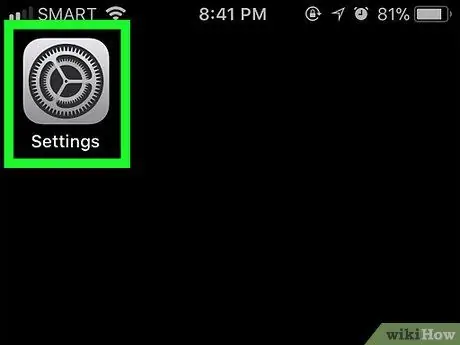
Étape 1. Ouvrez le menu des paramètres de l'iPhone
Appuyez sur l'icône représentant une roue dentée grise. Habituellement, vous pouvez trouver l'icône " Paramètres " sur l'écran d'accueil de l'appareil.
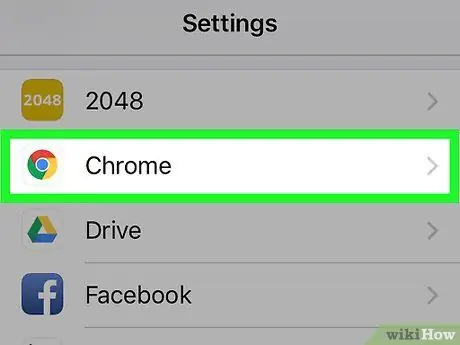
Étape 2. Balayez l'écran et touchez
"Chrome".
Vous pouvez voir cette option dans la liste des applications au bas de la page "Paramètres".
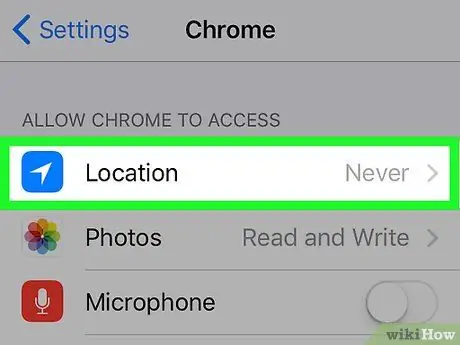
Étape 3. Touchez Emplacement
C'est en haut de la page "Chrome".
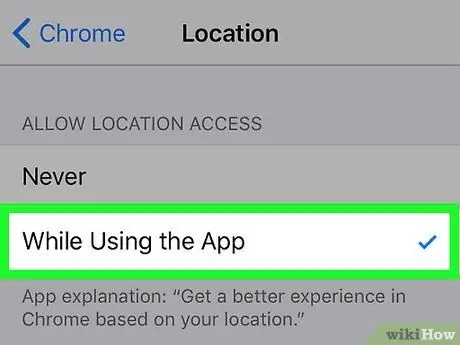
Étape 4. Touchez lors de l'utilisation de l'application
De cette façon, Google Chrome peut accéder à l'emplacement de votre téléphone lorsque vous utilisez le navigateur, mais pas lorsque le navigateur est fermé.
Méthode 3 sur 3: Sur la version Android Chrome
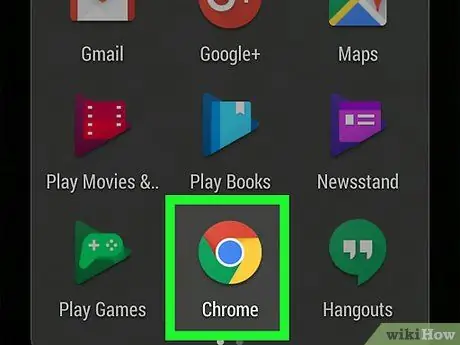
Étape 1. Ouvrir
Google Chrome.
Appuyez sur l'icône de l'application Chrome, qui ressemble à une boule rouge, jaune, verte et bleue.
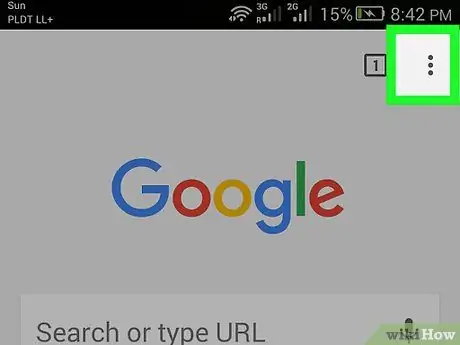
Étape 2. Touchez
C'est dans le coin supérieur droit de l'écran. Après cela, un menu déroulant s'affichera.
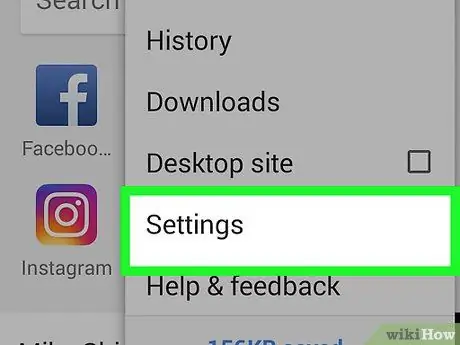
Étape 3. Appuyez sur Paramètres
Cette option se trouve en bas du menu déroulant.
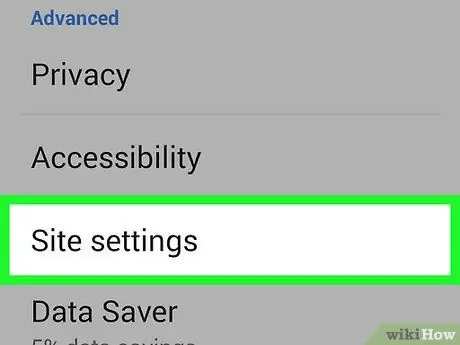
Étape 4. Appuyez sur Paramètres du site
Cette option se trouve dans la section des paramètres "Avancés".
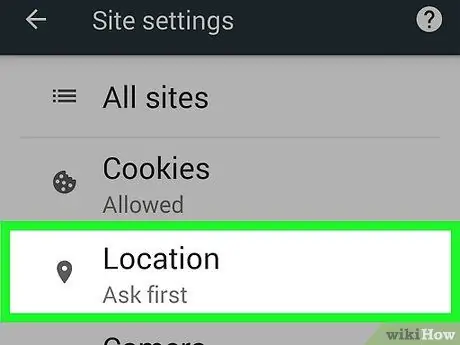
Étape 5. Touchez Emplacement
C'est en haut de la page.
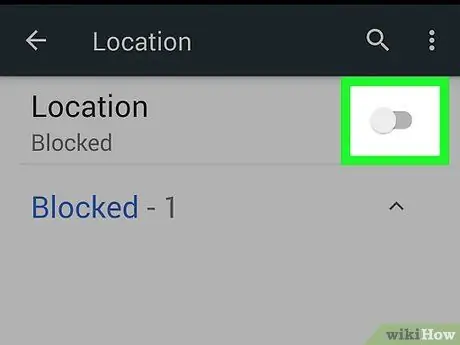
Étape 6. Appuyez sur le commutateur gris « Emplacement »
Le commutateur changera de couleur en bleu
. Google peut désormais suivre la position de votre appareil lorsque vous utilisez Chrome afin que certains sites puissent vous envoyer des informations en fonction de votre position.






